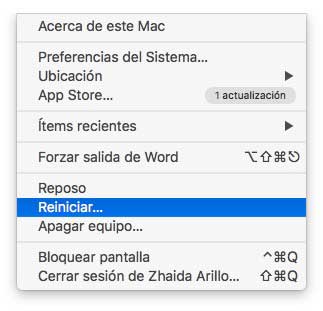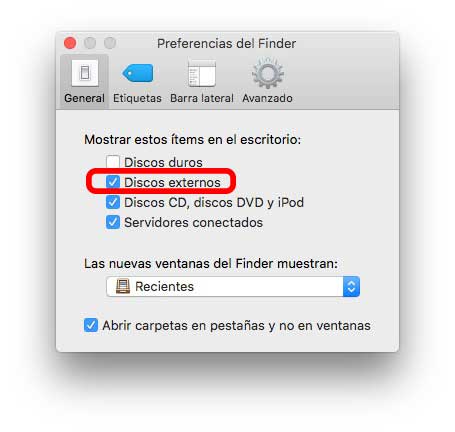En este caso creo que lo mejor es que realices un reseteo de la PRAM. La PRAM contiene información de arranque, de cache de Ram, de caché de discos...
Para resetear la PRAM tenemos que seguir los siguientes pasos:
Reiniciar el Mac y antes de que cargue el sistema pulsar de manera simultanea los comandos Cmd + Alt + P + R
Podemos comprobar que el reseteo se ha efectuado de manera correcta si hemos escuchado dos sonidos, uno el de arranque y otro el de reseteo.
En el caso de que el problema persista, debemos resetear también la SMC. Su reseteo soluciona diferentes problemas que suelen estar relacionados con el sistema de ventilación, discos externos, USB etc.
En el caso de que tuvieras que recurrir a este proceso, los pasos a seguir son los siguientes para un iMac:
Resetear SMC iMac
- Apaga tu Mac
- Desconecta el cable de corriente
- Mantén pulsada la tecla de encendido durante 5 segundos
- Suelta el botón
- Vuelve a conectar el cable de alimentación y arranca el Mac de manera normal
Espero que sea de ayuda estas opciones y puedas solucionar tu problema.
Según el tipo de Mac el reseteo de la SMC es diferente por lo que dejo aquí los pasos en función del dispositivo ya que puede ser de utilidad para otros usuarios.
Resetear SMC MacBook/Pro con batería extraible
- Apaga el MacBook/Pro y quita la batería
- Desconecta el adaptador de corriente y mantén pulsada la tecla de encendido durante 10 segundos
- Suelta la tecla de encendido y vuelve a colocar la batería. Conecta el adaptador a la corriente
- Enciende tu Mac y déjalo arrancar como siempre.
ReseteoSMC MacBook o MacBook Pro con batería interna:
- Apaga tu MacBook/Pro
- Conecta el adaptador de corriente
- En el teclado mantén pulsadas las teclas Mayúsculas + CtrL+ Alt + botón de encendido al mismo tiempo
- Suéltalas todas al mismo tiempo
- Arranca tu Mac como siempre.
Resetear SMC de un MacBook Air:
- Apaga el MacBook Air y conecta el adaptador de corriente
- Deja que el MacBook Air se apague completamente antes de continuar
- Mantén pulsadas las techas Mayúsculas + CtrL+ Alt + botón de encendido al mismo tiempo
- Suelta las teclas y enciende el MacBook Air como siempre